Snapchat não funciona no Wi-Fi do iPhone: correção
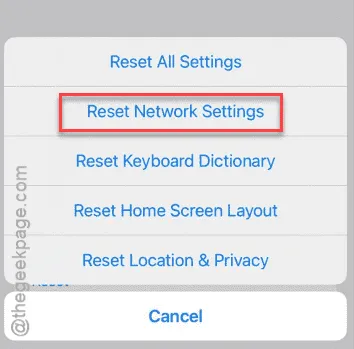
O Snapchat não está funcionando no seu Wi-Fi? O Snapchat, assim como todos os aplicativos de mídia social, não precisa de uma conexão Wi-Fi para funcionar. É afirmativo que transmitir vídeos em alta resolução ou rolar suavemente pelos snaps pode se tornar mais fácil se você estiver no Wi-Fi. Essas correções podem ser úteis para resolver isso.
Solução 1 – Desligue o modo Low Data
O modo de dados baixos no seu iPhone pode interferir nos serviços normais do aplicativo Snapchat no Wi-Fi.
Etapa 1 – Carregue as configurações do seu iPhone .
Passo 2 – Em seguida, abra as configurações de “ Wi-Fi ” lá.
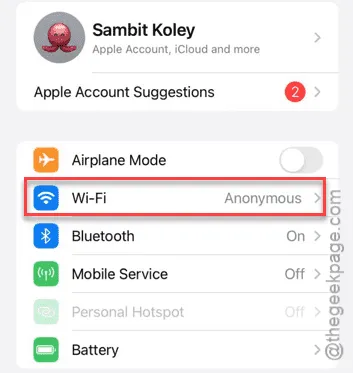
Aqui, você verá a lista de redes Wi-Fi presentes nas proximidades do seu iPhone.
Etapa 3 – Agora, você deve tocar no pequeno botão “ i ” ou na opção “Informações” ao lado do SSID (nome) do Wi-Fi ao qual você está conectado no momento.
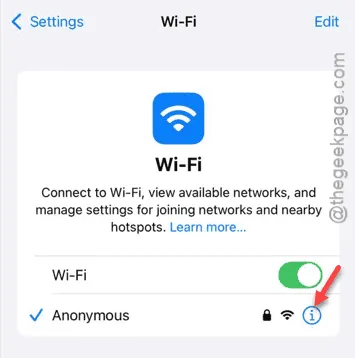
Passo 4 – Veja se o “ Low Data Mode ” está habilitado no seu iPhone. Se for o caso, você deve desligar a opção “ Low Data Mode ”.
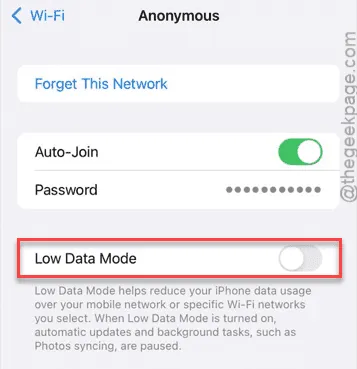
Retorne ao aplicativo Snapchat. Role pelos Snaps e vídeos por alguns minutos. Finalmente, você pode usar o Snapchat na rede Wi-Fi novamente.
Correção 2 – Ligue e desligue o modo avião
Ativar e desativar o modo Avião deve ajudar a corrigir o problema com o aplicativo Snapchat no Wi-Fi.
Etapa 1 – Deslize para baixo para obter uma visão do Centro de Controle.
Etapa 2 – Em seguida, toque no pequeno botão Avião para invocar o modo Voo.
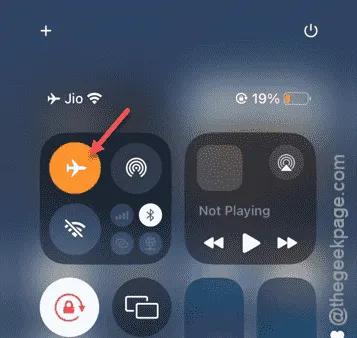
Aguarde alguns segundos. O modo avião desconecta o iPhone de todas as entidades de rede.
Etapa 3 – Em seguida, toque no mesmo botão do modo Avião para revogar o status normal da rede.
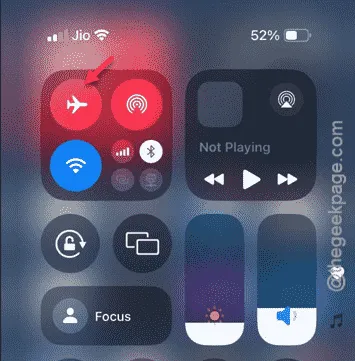
Depois de se conectar à rede Wi-Fi, sinta-se à vontade para testar o aplicativo Snapchat no Wi-Fi.
Verifique se você realmente pode usar o Snapchat no Wi-Fi.
Correção 3 – Certifique-se de que o armazenamento do iPhone não esteja cheio
A falta de armazenamento adequado no iPhone pode levar a esse problema.
Passo 1 – Primeiramente, vá em Configurações .
Passo 2 – Abra a aba “ Geral ”.
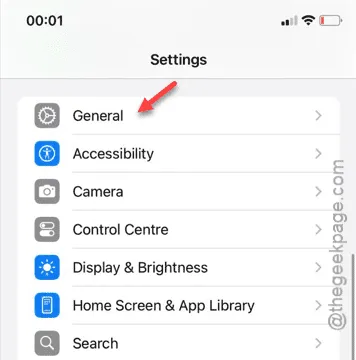
Passo 3 – Depois, acesse as configurações do “ Armazenamento do iPhone ”.
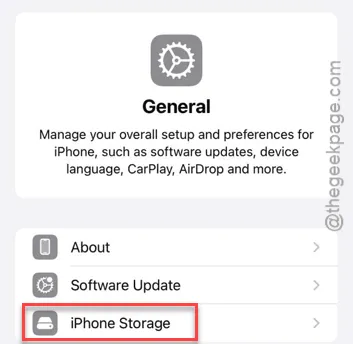
Etapa 4 – Quando estiver lá, verifique a quantidade de espaço livre que você tem lá.
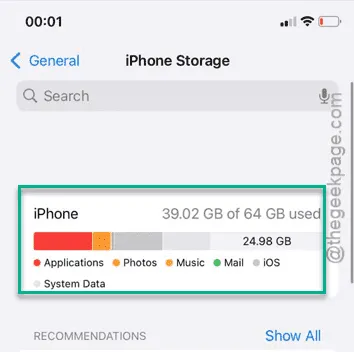
Etapa 5 – Se você não tiver pelo menos 5-10% do armazenamento total livre no seu iPhone, você deve liberar espaço.
Para sugestões, você pode descarregar aplicativos desnecessários do seu dispositivo para economizar espaço.
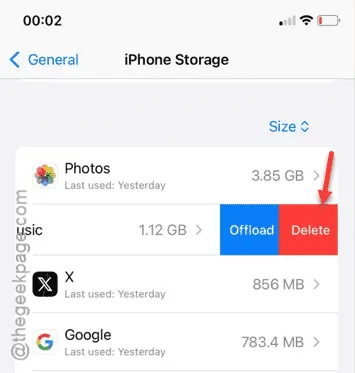
O Snapchat não dará mais problemas mesmo quando você estiver usando o aplicativo no Wi-Fi.
Correção 4 – Redefinir as configurações de rede do iPhone
Se o Snapchat ainda não estiver funcionando, você deve redefinir as configurações de rede do iPhone.
Etapa 1 – Carregue as configurações do iPhone no seu iPhone.
Passo 2 – Em seguida, vá por aqui –
General > Transfer or reset iPhone
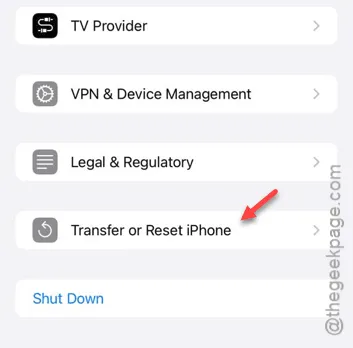
Passo 3 – Dentro desta página, você deve tocar em “ Reiniciar iPhone ”.
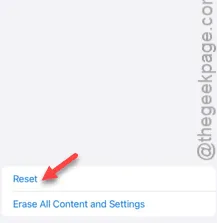
Passo 4 – Toque na opção “ Redefinir configurações de rede ”.
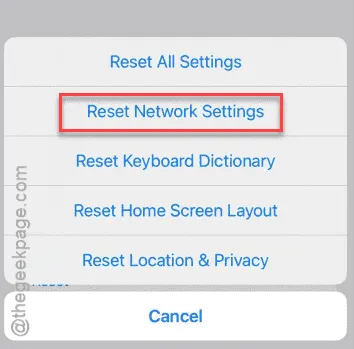
Siga os passos para redefinir todos os parâmetros de rede no seu iPhone.
Feito isso, reconecte o iPhone ao Wi-Fi. Você pode usar o Snapchat sem mais problemas.



Deixe um comentário